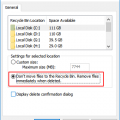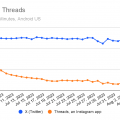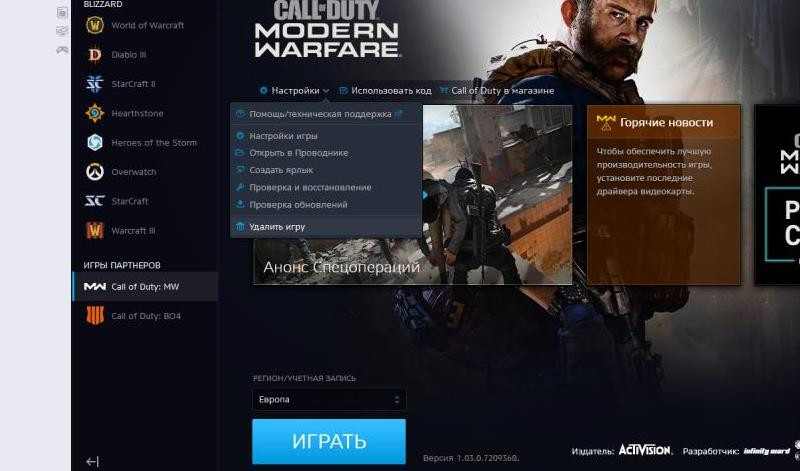
Вы только что запустили вашу любимую современную военную игру и вместо ожидаемого волнения и адреналина вы встретились с непрошенным гостем — Dev Ошибка 6165. Какой же разочаровывающий момент!
Теперь, прежде чем вы будете медитировать о том, как ошибка может испортить вашу игровую сессию, давайте разберемся, что именно означает Dev Ошибка 6165. Эта проблема связана с современной военной техникой, и она может возникнуть по разным причинам. Ошибка может быть вызвана неправильной установкой или обновлением игры, несовместимостью аппаратного и программного обеспечения, или может быть связана с проблемами в самой игре. Но не волнуйтесь, есть несколько способов решить эту проблему!
Перед тем, как перейти к возможным решениям, важно иметь в виду, что каждый случай Dev Ошибки 6165 уникален, и возможно, что то, что сработало для кого-то другого, может не сработать для вас. Но не отчаивайтесь! Если вы последуете нашим советам и некоторым методам отладки, вы увеличите свои шансы на успешное устранение этой неприятной ошибки, и сможете вернуться к захватывающему миру современной военной техники!
Решения для устранения проблемы Dev Error 6165 в Modern Warfare
Чтобы помочь вам решить эту проблему, мы подготовили список решений, которые могут помочь устранить ошибку Dev Error 6165 в Modern Warfare. Перед тем как начать, убедитесь, что ваш компьютер соответствует минимальным требованиям для запуска игры и что у вас установлена последняя версия игры и драйверов устройств.
- Обновите драйверы видеокарты до последней версии. Это может помочь исправить проблемы, связанные с устаревшими драйверами, а также повысить производительность игры.
- Выполните проверку целостности файлов игры через клиент Steam или Battle.net. Возможно, некоторые файлы игры повреждены или отсутствуют, что может вызвать ошибку Dev Error 6165.
- Отключите программы, которые могут конфликтовать с игрой, такие как антивирусные программы или программы мониторинга. Это может помочь избежать возможных конфликтов и снизить вероятность возникновения ошибки.
- Проверьте наличие обновлений операционной системы и установите их, если они доступны. Некоторые обновления могут содержать исправления, которые решают проблемы совместимости с игрой.
- Временно отключите программы переключения языка на клавиатуре. Некоторые программы переключения языка могут вызывать конфликты и приводить к ошибкам в игре.
- Измените настройки графики в игре на более низкие. Высокая настройка графики может требовать больше ресурсов компьютера и вызывать ошибку Dev Error 6165. Оптимизация графики может улучшить стабильность игры.
- Переустановите игру. Некоторые файлы игры могут быть повреждены или отсутствовать, что может вызывать ошибку Dev Error 6165. Переустановка игры может помочь исправить эту проблему.
- Свяжитесь с технической поддержкой разработчика игры. Если ни одно из указанных выше решений не помогло решить проблему, рекомендуется обратиться за помощью к официальной технической поддержке разработчика игры.
Попробуйте каждое из этих решений по очереди, чтобы найти наиболее подходящий вариант для вашего компьютера и операционной системы. Устранение ошибки Dev Error 6165 может помочь вам наслаждаться игрой Modern Warfare без проблем и вылетов.
Проверка целостности файлов игры
В данном разделе будет рассмотрена важная составляющая процесса устранения проблемы, с которой сталкиваются игроки во время игры. Перед тем, как приступить к поиску конкретных решений, необходимо убедиться в надлежащей работоспособности самой игры. Для этого рекомендуется провести проверку целостности файлов игры.
Целостность файлов — это состояние, когда файлы игры не повреждены и находятся в полной работоспособности. Поврежденные или отсутствующие файлы могут вызывать различные ошибки, включая ошибку, с которой вы столкнулись. Проверка целостности файлов игры поможет выявить и восстановить возможные повреждения, чтобы обеспечить стабильную работу игры.
Чтобы проверить целостность файлов игры, выполните следующие указания:
- Откройте клиентское программное обеспечение игры.
- Перейдите в настройки игры или раздел «Обновления» (может называться по-разному в зависимости от используемой платформы).
- Найдите опцию «Проверить целостность файлов» или подобную ей.
- Возможно, вам потребуется подтвердить начало процесса проверки, нажав соответствующую кнопку.
- Дождитесь завершения проверки файлов и убедитесь, что все файлы прошли проверку успешно.
Если в результате проверки были обнаружены неполадки в файлах игры, система автоматически попробует восстановить их до нормального состояния. Однако, если проблема с игрой все еще возникает после проверки целостности файлов, вам может потребоваться применить дополнительные технические меры, о которых можно узнать из других разделов этой статьи.
Проверка целостности файлов через платформу
|
Первым шагом в данном процессе является открытие платформы, через которую вы запускаете игру Modern Warfare. Это может быть, например, платформа Steam, Battle.net или другая подобная платформа. Откройте данную платформу и найдите раздел, который позволяет проводить проверку целостности файлов. Обычно это можно сделать через настройки или меню игры. |
|
После того как вы найдете раздел с проверкой целостности файлов, необходимо выбрать опцию, которая запустит данный процесс. В зависимости от платформы эта опция может называться по-разному, но обычно она размещена в настройках игры или разделе с поддержкой. Щелкните по данной опции, чтобы начать проверку целостности файлов. |
|
Процесс проверки целостности файлов может занять некоторое время, в зависимости от размера и состояния файлов игры. Платформа будет автоматически сканировать файлы на наличие повреждений и, при необходимости, восстанавливать их. Ожидайте, пока проверка не завершится. |
|
По завершении проверки целостности файлов, платформа укажет результаты сканирования. Если были обнаружены поврежденные файлы, платформа может предложить их восстановить или скачать заново. Следуйте указаниям платформы, чтобы исправить поврежденные файлы и завершить процесс проверки целостности. |
|
После завершения процесса проверки целостности файлов, рекомендуется перезапустить игру и проверить, была ли проблема с Dev Error 6165 решена. В большинстве случаев, данная процедура помогает восстановить исправную работу игры и избежать возникновения ошибки в будущем. |
Восстановите свою игру и проверьте возникновение проблемы еще раз
В этом разделе мы рассмотрим одну из возможных стратегий для устранения ошибки 6165 в игре Modern Warfare. Если вы уже опробовали несколько других методов и проблема все еще существует, перезагрузка игры может быть полезным решением.
Шаг 1: Закройте игру полностью. Перейдите к рабочему столу или экрану загрузки и убедитесь, что игра полностью завершена и не работает в фоновом режиме. Убедитесь, что все процессы, связанные с игрой, такие как «Modern Warfare.exe» или «Battle.net Launcher», также не активны.
Шаг 2: Перезапустите компьютер полностью. Это позволит освободить ресурсы и память, которые могут быть заняты другими процессами или программами.
Шаг 3: После перезагрузки компьютера запустите игру снова. Откройте платформу запуска игры, такую как Battle.net, и выберите Modern Warfare в списке установленных игр. Нажмите на кнопку запуска, чтобы начать игру.
Шаг 4: Проверьте, возникает ли ошибка 6165 снова. Если после перезапуска игры ошибка исчезла и вы можете играть без проблем, значит, перезагрузка помогла устранить проблему. Однако, если ошибка все еще продолжает возникать, вам пригодятся другие методы, которые мы рассмотрим в остальных разделах.
Помните, что перезагрузка игры и компьютера может не всегда являться исчерпывающим решением проблемы. Каждый случай ошибки 6165 может иметь свои особенности, и поэтому может потребоваться дополнительное исследование и решение.
Обновление драйверов для графической карты
Операционная система и игра взаимодействуют с графической картой через драйверы, которые переводят коды программного обеспечения на сигналы, понятные для вашего оборудования. Поэтому установка последней версии драйверов является необходимым шагом для разрешения проблемы с Dev Error 6165 в Modern Warfare.
Существует несколько способов обновления драйверов видеокарты. Один из них — поиск нужного обновления на официальном веб-сайте производителя вашей видеокарты. На сайте обычно предлагается загрузить установщик последней версии драйвера и следовать инструкциям по его установке.
Также существуют специализированные программы, которые автоматически обнаруживают и устанавливают обновления драйверов для вашей видеокарты. Эти программы могут быть полезны, особенно если вы не уверены в том, какая модель видеокарты у вас установлена. Они сканируют вашу систему и предлагают скачать и установить последнюю версию драйверов с официальных сайтов производителей.
Не забывайте, что перед установкой новых драйверов рекомендуется полностью удалить предыдущую версию. Это можно сделать через «Панель управления» — «Установка и удаление программ», где вы найдете установленное программное обеспечение, включая драйверы, связанные с вашей видеокартой.
Обновление драйверов видеокарты является неотъемлемой частью процесса устранения проблемы с Dev Error 6165 в Modern Warfare. Проверьте официальный сайт производителя вашей видеокарты или воспользуйтесь специализированной программой для автоматического обновления драйверов. Этот шаг может помочь вам насладиться игровым процессом без постоянных ошибок и прерываний.
Установка последнего обновления драйвера для устранения проблемы
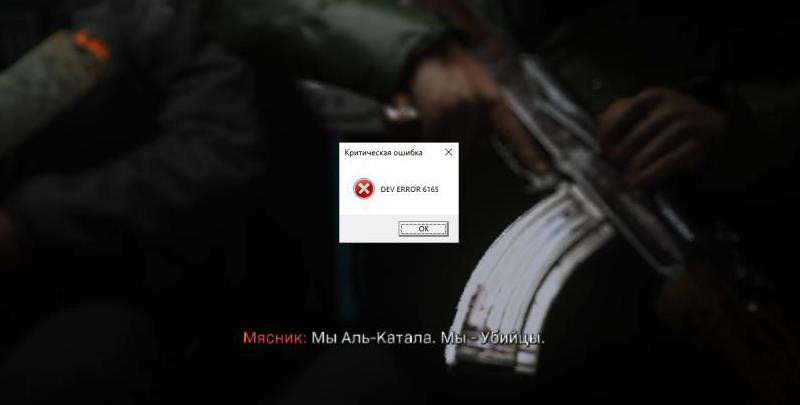
Чтобы скачать и установить последнюю версию драйвера, вам потребуется:
- Найдите производителя вашей видеокарты. Обычно это Nvidia, AMD или Intel.
- Перейдите на официальный веб-сайт производителя видеокарты.
- Найдите страницу поддержки/драйверы. Эта страница должна содержать информацию о последней доступной версии драйвера для вашей видеокарты.
- Выберите версию драйвера соответствующую вашей видеокарте и операционной системе.
- Скачайте драйвер на ваш компьютер. Обычно это файл с расширением .exe или .zip.
- Откройте скачанный файл и следуйте инструкциям по установке.
После установки нового драйвера рекомендуется перезагрузить компьютер, чтобы изменения вступили в силу. После перезагрузки запустите Modern Warfare и проверьте, появляется ли ошибка Dev Error 6165. Если проблема остается, можно попробовать другие методы решения из нашего указателя.
Перезагрузка компьютера после установки
Если у вас возникла ошибка, связанная с кодом 6165 во время игры в «Call of Duty: Modern Warfare», одним из возможных решений может быть перезагрузка компьютера после установки игры.
Перезагрузка компьютера является простым и эффективным способом устранения различных проблем, связанных с программным обеспечением. Это позволяет обновить системные настройки, освободить оперативную память и перезапустить все процессы, запущенные на компьютере.
Перед тем, как перезагрузить компьютер, убедитесь, что все ваши данные сохранены и закрыты все приложения. После этого щелкните на кнопке «Пуск» в нижнем левом углу экрана и выберите пункт «Перезагрузка». Дождитесь, пока компьютер полностью выключится и затем снова включится.
После перезагрузки компьютера запустите игру «Call of Duty: Modern Warfare» и проверьте, появляется ли ошибка 6165. Если ошибка все еще присутствует, попробуйте применить другие методы решения проблемы, описанные в других разделах статьи.
- Перезагрузите компьютер после установки.
- Закройте все приложения перед перезагрузкой.
- Выберите пункт «Перезагрузка» в меню «Пуск».
- Дождитесь, пока компьютер полностью выключится и включится.
- Запустите игру и проверьте наличие ошибки 6165.
Отключите наложение программ
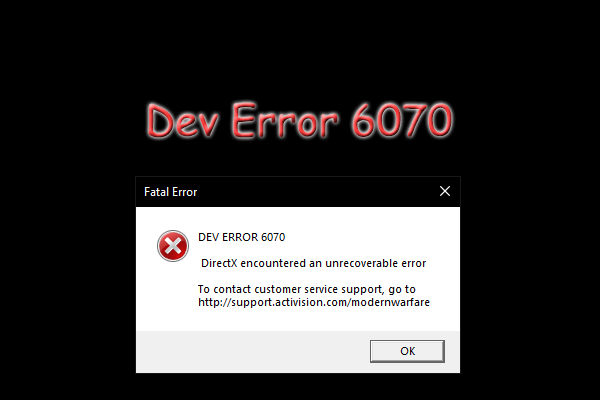
В данном разделе рассмотрим одну из возможных причин возникновения ошибки и предложим решение, которое может помочь в ее устранении.
Одной из причин возникновения ошибки может быть наличие конфликтующих программ, которые могут работать в фоновом режиме и влиять на работу игры. Для устранения этой проблемы рекомендуется отключить наложение всех программ во время игры.
Многие программы имеют функцию наложения, которая позволяет использовать их интерфейс поверх других окон. Однако, это может вызывать несовместимость с игрой и приводить к ошибкам. Поэтому, если вы столкнулись с ошибкой Dev Error 6165, первым шагом может стать отключение наложения всех программ.
| Шаги для отключения наложения программ: |
| 1. Откройте меню наложения программ. В большинстве случаев оно располагается в системном трее, в правом нижнем углу экрана. |
| 2. Найдите пункт настройки или опции и откройте его. |
| 3. В настройках наложения программ найдите опцию «Отключить наложение» или схожую с ней. Выберите эту опцию. |
| 4. Сохраните изменения и закройте настройки. |
После выполнения этих шагов рекомендуется перезапустить компьютер и запустить игру. Если ошибка Dev Error 6165 связана с наложением программ, то ее возникновение должно быть устранено.
В случае, если данное решение не помогло, рекомендуется обратиться к официальной поддержке игры или поискать дополнительные решения на форумах и сообществах игроков.
Закройте все фоновые программы перед началом игры
Поэтому перед запуском Modern Warfare рекомендуется закрыть все программы, которые могут использовать системные ресурсы, включая программы мессенджеров, браузеры, загрузчики и другие приложения. Это может улучшить производительность игры и устранить возможные конфликты, которые могут вызывать ошибку Dev Error 6165.
Хорошей практикой будет также запустить диспетчер задач и убедиться, что все фоновые процессы, необходимые для работы вашей операционной системы, выполняются без проблем. Если вы обнаружите какие-либо ненужные или сомнительные процессы, можно попробовать их завершить перед началом игры.
Закрытие фоновых программ и процессов перед запуском игры — один из методов, позволяющих устранить ошибку Dev Error 6165 в Modern Warfare. Регулярное следование этому совету может помочь вам получить наилучший игровой опыт и избежать возможных проблем, связанных с фоновыми приложениями на вашем компьютере.